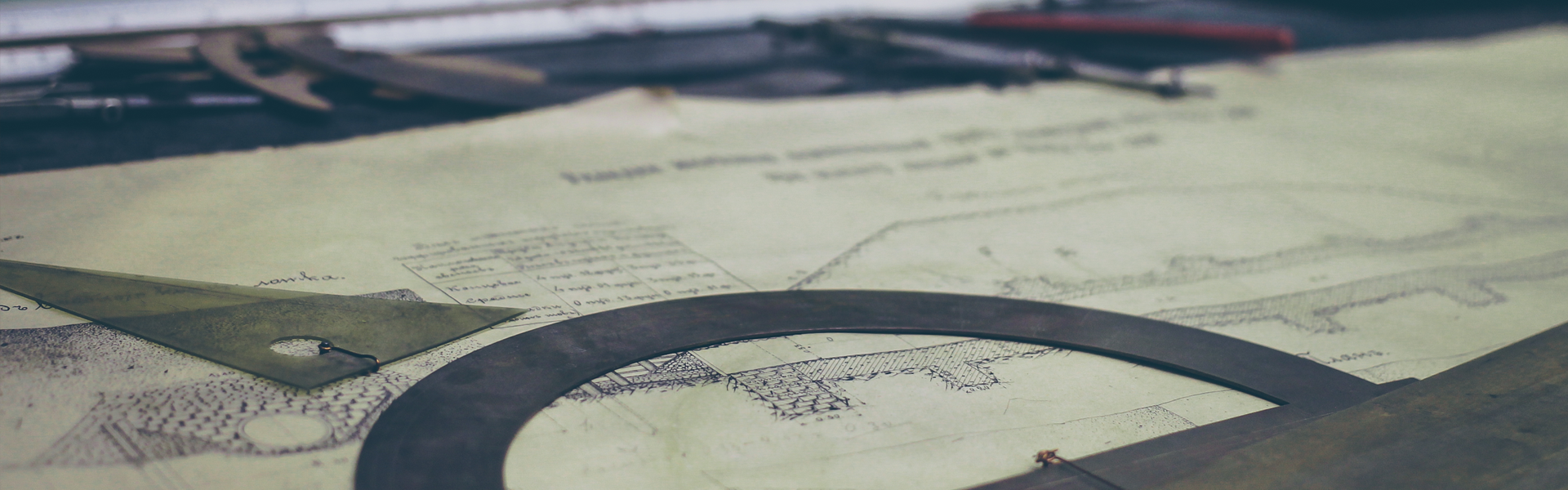반응형
구글맵 4.0.0을 소개하기에 앞서 배경화면 바꾸기를 소개합니다.
구글맵은 활용방법에 따라서 상당히 많은 포스트가 가능하기에.. 천천히..;;;
우선 모토로이의 배경화면에 쓰일 사진에 대해서 설명드리자면 모토로이의 배경화면은 해상도인 854x480과는 무관합니다.
모토로이는 현재 홈화면이 5페이지로 구성되어 있어서 854x480의 해상도를 가진 한장의 사진만으로는 이쁘게 꾸미기 어렵습니다.
(보통의 안드로이드폰이라면 800x480)
아래의 사진을 보시면 아시겠지만 가운데홈화면에서 우측으로 이동하면 배경이 휙 바뀌는것이 아니라 연결되어 있습니다.
좌측부터 오른쪽으로 순서를 매긴다면 아래의 그림은 좌측부터 3,4,5페이지에 해당합니다.
 |
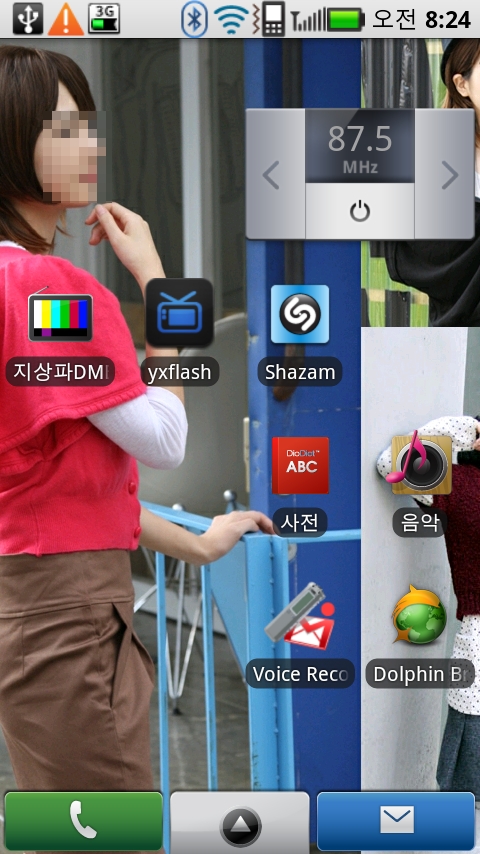 |
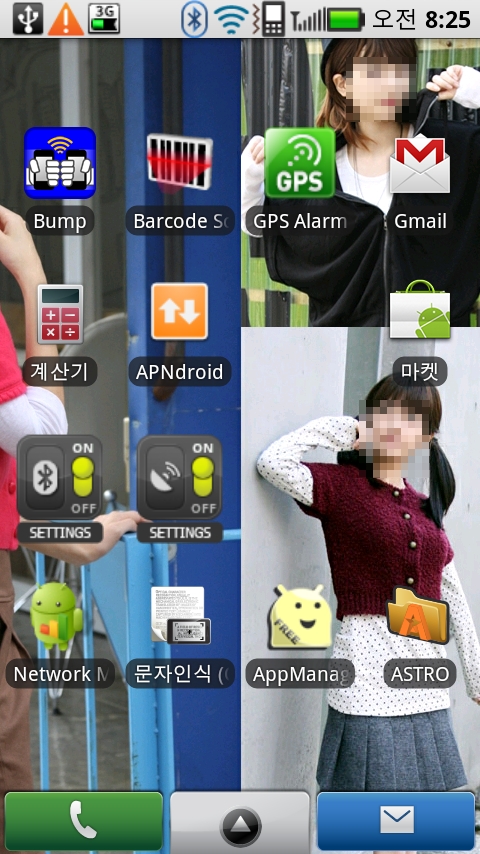 |
아래는 1,2,3페이지입니다. 쉽게 이해가 안가실 수도 있지만 실제 모토로이 사용자라면 쉬울겁니다. ^^;
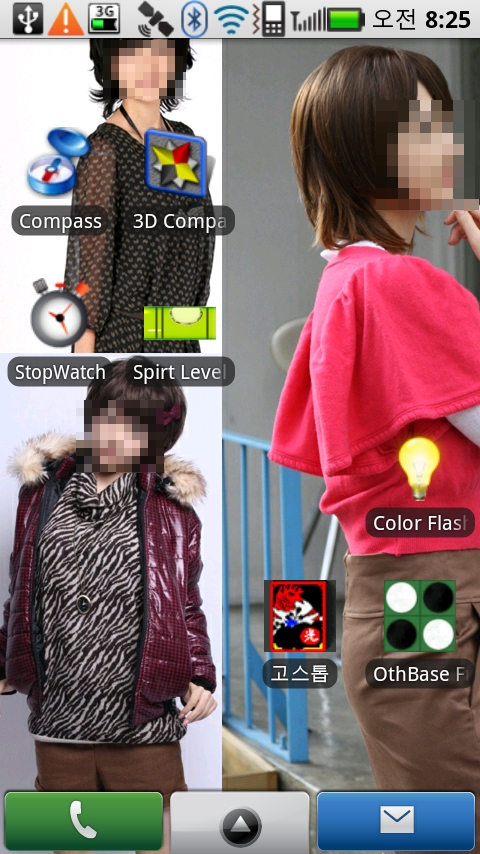 |
 |
 |
이렇게 페이지는 5페이지지만 배경은 5페이지가 아니라 조금 넓은 하나의 사진이 뒤에서 움직이기에 별도의 해상도와 비율을 가진 사진이 필요합니다. 아래 보시는 사진은 여러사진을 포토샵에서 합친것인데 사이즈는 가능하면 높이가 800픽셀이상이 좋습니다. 모토로이의 세로 해상도가 854이니 그보다 사진이 작다면 뭉개질 수 있습니다.
모토로이의 배경화면의 가장 정확한 비율은 960x854입니다. 가로 480픽셀x2장=960, 세로는 그대로 854픽셀입니다.
(보통의 안드로이드폰이라면 960x800비율이 정확합니다.)
홈화면에서 제일좌측의 메뉴버튼을 터치하시고 메뉴에서 '배경화면' 선택 그리고 다시 미디어 갤러리를 선택하시고 미리 넣어둔 사진을 선택합니다.
(사진을 폰에 넣는 방법은 별도로 설명하지 않겠습니다. 그냥 PC에 폰 연결하면 바로 인식되서 아무폴더 만들고 넣으면 되거든요.. 그게 잘 안된다라면.. 인터넷이나 카페등에서 찾아보고 문제를 먼저 해결하셔야겠지요..;;)
 |
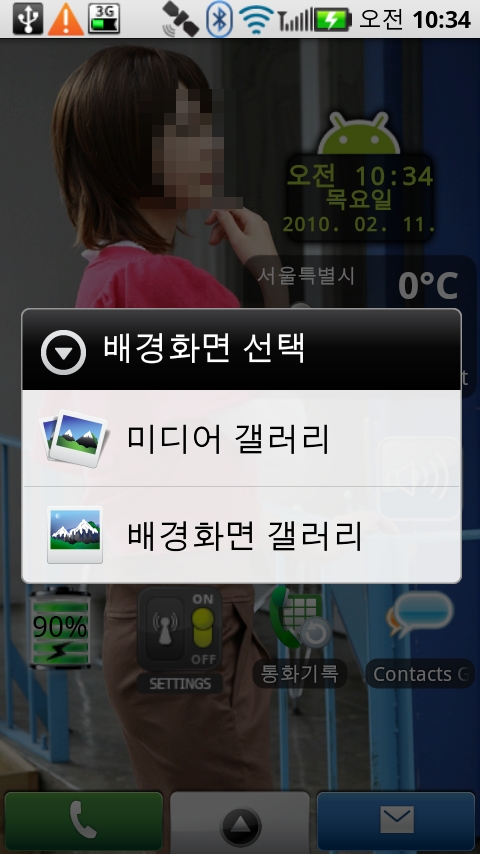 |
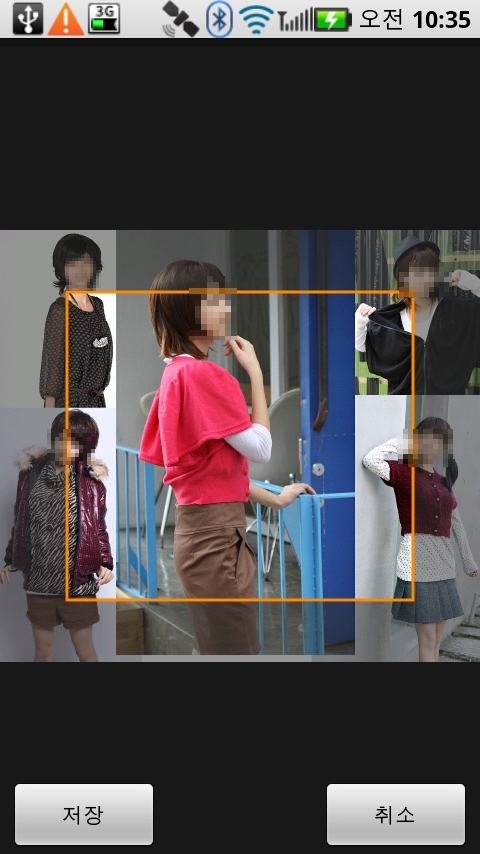 |
처음엔 사진의 사이즈가 문제인가 고민했으나 터치폰의 답은 바로 터치에 있습니다. 손가락으로 살짝 터치하고 기다리면 좌우위아래로 늘릴 수가 있게 됩니다. 즉 사진의 사이즈보단 좌우비율을 맞추면 되는겁니다.
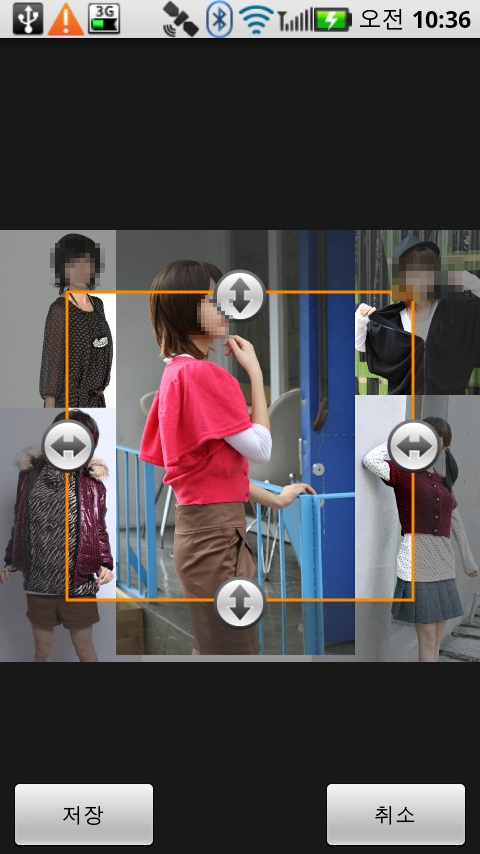 |
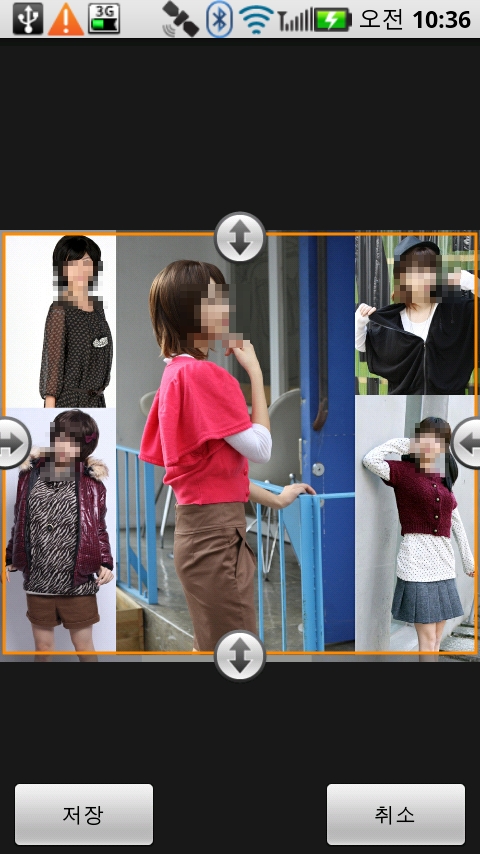 |
여기서 한가지 팁!!!
위의 사진처럼 편집하지 않고 그냥 한장의 사진으로는 안되느냐. 그럴리가요. 됩니다.
다만 한장의 사진으로 비율만 맞추면(인물 사진의 경우) 인물이 가운데나 혹은 어느 한쪽에만 있게 되고 그리되면 홈화면을 좌우로 넘겼을때 인물이 숨어버릴 수도 있습니다. 사진의 흰바탕같은 텅빈 화면이 보이게 되는겁니다.
그러니 적당히 편집하여 5페이지에 모두 인물이 나오게끔 바꿔주면 좋을것입니다.
*** 위의 사진에 나오는 인물은 초상권문제로 모자이크 처리합니다. 연예인이 아니랍니다...
구글 친구추가 : lovepoem.k@gmail.com
해상도 비율 : 960(가로)x854(세로) - 좌우, 위아래 모두 안잘리는 최적의 해상도입니다. 참고하세요.
800x480의 해상도를 가진 다른 안드로이드폰들은 960(가로)x800(세로)비율입니다.
반응형
'스마트폰 > 모토로이' 카테고리의 다른 글
| 실망스런 800만화소의 카메라성능 - 스마트폰 모토로이 (10) | 2010.02.12 |
|---|---|
| 모토로이 주소록, 그룹별로 지정하여 사용하기. (19) | 2010.02.11 |
| 모토로이, 구글맵 4.0.0 업데이트하기 - 스마트폰 (6) | 2010.02.11 |
| 스마트폰 모토로이에 기존의 전화번호 목록 쉽게 넣기 - 안드로이드폰 (5) | 2010.02.09 |
| [스마트폰] 모토로이 직접 만져보니 좋네~ - 안드로이드폰 (14) | 2010.02.02 |